
网页迅雷(资源下载工具) 1.14.2.243 最新版
- 软件大小:5.88 MB
- 栏目名称:下载工具
- 运行环境:win7,win8,win10
- 软件语言:简体中文
- 软件类型:
- 软件授权:免费软件
- 更新时间:2021-12-22 16:01:00
- 下载次数:
软件简介
网页迅雷是一款资源下载工具,继承了迅雷5操作简便、高速下载的特点,网页迅雷最新版基于多资源超线程技术,带给用户全新的互联网下载体验。需要的小伙伴欢迎大家下载使用。
软件介绍
网页迅雷是一款资源下载工具,支持多协议下载,继承了迅雷5操作简便、高速下载的特点,智能磁盘缓存技术,有效防止了高速下载时对硬盘的损伤,网页迅雷最新版安装包小巧,安装更简单,提供与下载资源相关的安全、评论、关联推荐等信息,基于多资源超线程技术,使用了全网页化的操作界面,支持批量下载任务,带给用户全新的互联网下载体验。需要的小伙伴欢迎大家下载使用。
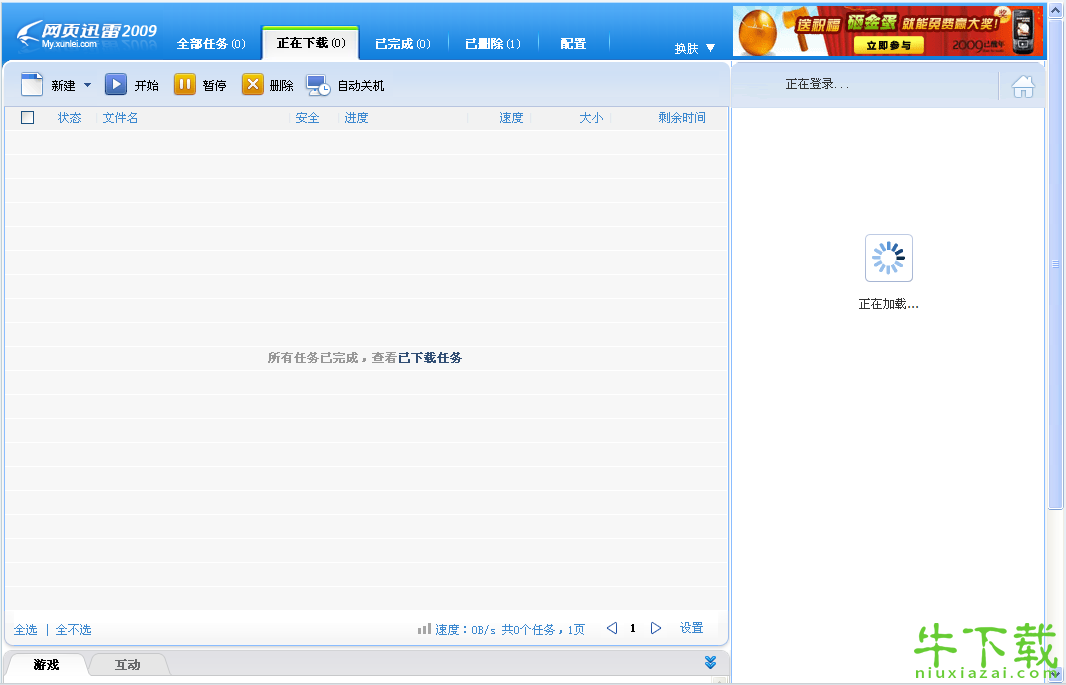
网页迅雷软件特点
1、丰富的下载操作提示,轻松解决各种下载问题
2、独有的多资源超线程技术,显著提高下载速度
3、完全的网页化界面,操作更简便
4、安装包小巧,安装更简单
5、和迅雷缝集成,展现丰富的下载讯息
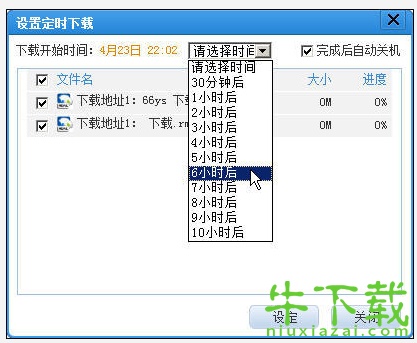
网页迅雷软件功能
1、智能磁盘缓存技术,有效防止了高速下载时对硬盘的损伤
2、支持多协议下载:HTTP/ FTP/ MMS/ RTSP/ BT/ EMULE
3、多资源超线程技术,显著提升下载速度
4、病毒防护功能,可以和杀毒软件配合保证下载文件的安全性
5、提供与下载资源相关的安全、评论、关联推荐等信息
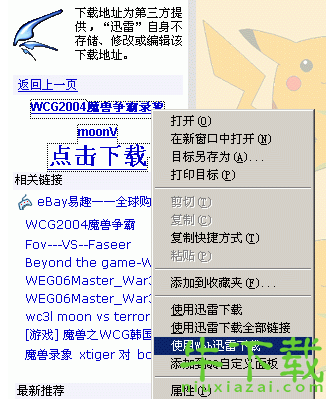
网页迅雷下载安装步骤
1.在牛下载软件园将安装包下载以后,解压,双击安装文件,进入到安装界面,点击下一步
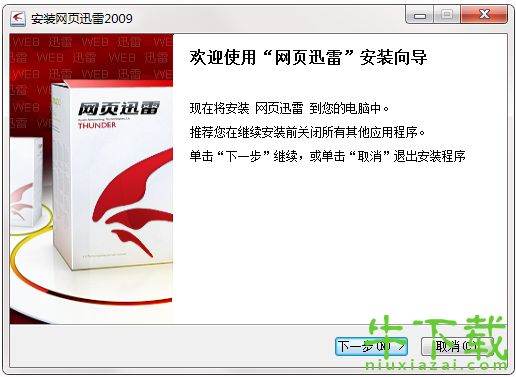
2.阅读安装许可协议,点击我接受
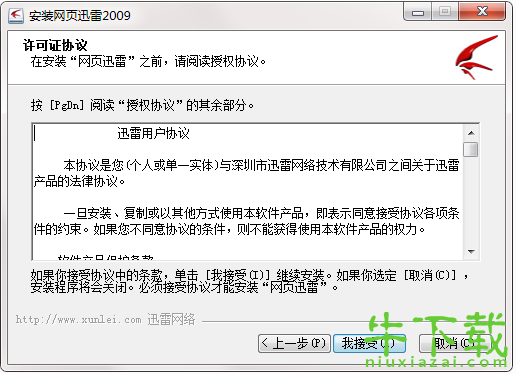
3.选择安装位置,点击安装
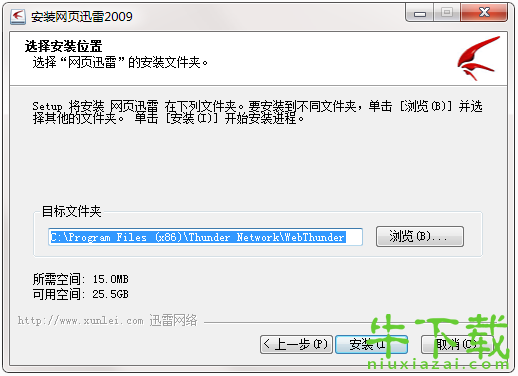
网页迅雷使用方法
一,如何使用WEB迅雷
点击WEB迅雷上面的

可以进入迅雷网进行您所需要的资源进行下载
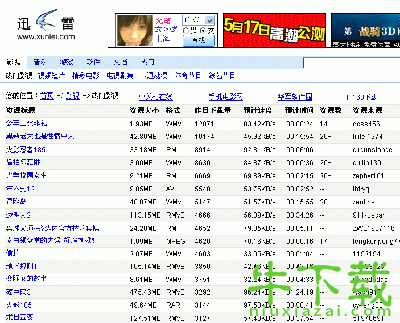
在下载地址上点击右键选择“使用WEB迅雷下载”
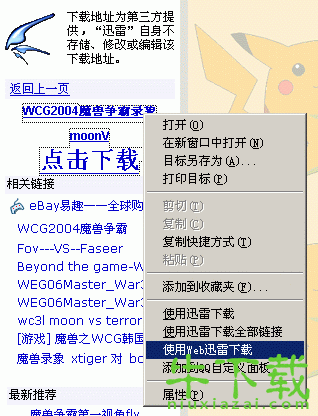
接在弹出的新建任务界面进行文件存放地址和另存名称的设置。点击开始下载就开始进行下载了!
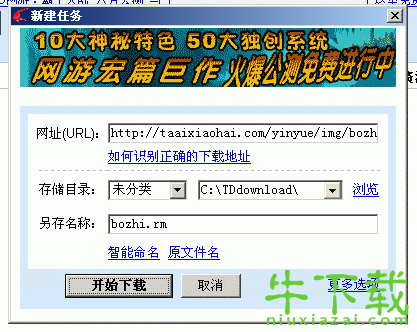
WEB迅雷的下载过程

在下载完成后会在桌面右下角弹出提示窗口。

你的下载任务就完全下载到了您所指定的电脑硬盘空间里了!
二,IE加载网页迅雷控件
Internet选项 -> 程序选项卡 -> 管理加载项 ->将“网页迅雷”加载项设置为启用。
网页迅雷官网更新日志
1、新增资讯区和全新广告显示,丰富网页迅雷内容
2、优化配置面板,让网页迅雷也可快速设置配置
3、新增应用程序在线换肤功能,让网页迅雷也可以“百变”
4、优化页面布局与功能,使得操作更为简捷流畅
5、新增资源类型智能分类功能,让用户管理资源更方便
6、优化页面代码与架构,很大程度上提升页面响应速度
7、修正老版本遗留的一些遗留BUG
8、新增加超下载区域,为用户下载提供更丰富的资源服务与周边服务
软件截图
网页迅雷类似的软件
Ashampoo PDF Pro(PDF编辑器软件)v3.0.2免费版
04-22多译客户端下载 v0.9.0(多语言翻译工具)官方版
10-12恶意软件清理助手(电脑安全防护工具) v1.80.0.666 免费版
12-27网络调试助手(网络验证工具)4.3.13 绿色版
04-21advanced rar password recovery(RAR文件格式密码破解工具) V4.54 官方版
12-11啄木鸟全能下载器(图片批量下载工具) v2021.06.24 mac版
04-21pqmagic 8.0(分区管理软件)V8.0 绿色版
12-25微商截图王(截图软件)v4.4 最新版
02-18idm下载器(下载工具)v6.26.9 免费版
04-21闪电下载(资源下载工具) V1.5.5
04-14iTubeGo YouTube Downloader(油管视频下载工具) V4.1.0 破解版
04-21迅捷论文查重(论文查重检测软件)v2.3 免费版
02-17leapftp(文件传输软件)V3.0.1.46 绿色版
01-10real producer(流媒体制作软件)V9.01 免费版
12-31QQ电脑管家2019 v13.5(20474) 官方最新版免费下载
09-23木夕制作工具(pdf文档创建工具)v10.9.133.0 中文版
02-11topmod3D(拓扑网建模系统)V2.223 中文版
04-25mp3cutter(音频格式处理软件)v4.3.0 免费版
12-14iTubeGo(油管视频下载工具) V4.1.0 破解版
04-13Desktopcal桌面日历 v2.2.32.4330
02-27




















